Adobe Flash Player apareció en la década de los años 90 del siglo pasado, con una idea simple: reproducir elementos multimedia. En la actualidad, en pleno siglo XXI, es muy raro encontrarse con una página web que no tenga al menos un elemento de este tipo, por lo que es importante que conozcas de dónde surgió todo.
Si algo podemos decir de Adobe Flash Player, es que cambió la forma de navegar por internet y permitió el acceso a videojuegos y videos, sin la necesidad de plugins, lo que aumentó la popularidad de las páginas web. Sin embargo, este recurso dejó de utilizarse en 2021, lo que puso a muchos en jaque, ya que existen sitios web y portales (especialmente gubernamentales) donde se continúa utilizando esta herramienta. ¿Qué se puede hacer?
En este post, te enseñamos todo sobre Adobe Flash Player: desde qué es y para qué sirve, pasando por las razones que llevaron a su desaparición y la mejor forma de activarlo en tu PC (bajo tu riesgo, ya te explicaremos por qué). Además, preparamos algunas plataformas que te pueden servir como alternativa a Flash Player. ¡Acompáñanos!
¿Qué es Adobe Flash?
Adobe Flash Player es una aplicación, distribuida por Adobe Systems, utilizada principalmente para reproducir elementos multimedia, ya fuera en formato web o en softwares de escritorio.
¿Qué tipo de archivos reproduce Adobe Flash Player? Los que te puedes imaginar:
-
Videojuegos
-
Videos
-
Páginas web
-
Audios
Algo importante sobre Adobe Flash Player es que era un software "plugin", por lo que se solía añadir a otro programa para poder habilitar algunas funciones del mismo (como todo buen plugin). Si lo añadimos a algún navegador, puede reproducir algún archivo de video, por ejemplo.
La compatibilidad de Adobe Flash Player con múltiples plataformas, sistemas operativos y navegadores, hacía que fuera una herramienta imprescindible para todos aquellos usuarios que desearan reproducir elementos multimedia. Pero, si te fijas bien, estamos hablando en pasado sobre este programa.
¿Qué ocurrió con Adobe Flash Player?

Fuente: Pexels
¿Por qué Adobe ha dejado de ofrecer soporte a Flash Player?
Como bien anunció el portal de Adobe, luego del 31 de diciembre de 2020, la empresa dejó de admitir este recurso. Y, a partir del 12 de enero de 2021, "bloqueó la ejecución del contenido Flash".
Aunque lo cierto es que la desaparición de Adobe Flash Player no es nada nuevo, pues el anuncio lo hizo la compañía en 2017. Sin embargo, aún muchas personas desconocen su desaparición (y el motivo que los llevó a ello).
Pues es simple. La empresa reconoció que era una tecnología obsoleta y considera que otras son muy superiores en la actualidad, como es el caso de:
-
HTML5
-
WebGL
-
WebAssembly
Con el paso del tiempo, muchos navegadores y portales digitales migraron todo su contenido a HTML5, lo que no representó cambios realmente visibles, excepto para aquellos que no pudieron hacerlo a tiempo.
¿Qué significa su desaparición?
Lo que quiso decir la empresa con este anuncio, es que este software no va a recibir más actualizaciones. Así que, si tienes el complemento de Flash Player en tu computadora o navegador, ocasionalmente verás un mensaje de error, al momento de querer acceder a tu contenido Flash.
Y no sólo dejará de recibir actualizaciones, sino que tampoco se solucionarán los problemas que pudieran surgir con relación a la seguridad, pasando a ser Adobe Flash Player un elemento potencialmente perjudicial para los usuarios que lo mantengan instalado en el navegador.
Por este motivo, la empresa instó a los usuarios a que desinstalaran esta herramienta, para proteger sus sistemas. Si bien ha dejado de funcionar, el complemento seguirá instalado en tu computadora, por lo que deberás desinstalarlo de forma manual.
¿Qué pasa si decides no desinstalar Flash Player? Que puedes exponer tu computadora a cualquier malware o problemas de seguridad.
Por supuesto, esto también implica que evites instalar Flash Player de portales web externos (es decir, que no sean la página de Adobe). En caso de que optes por seguir instalándolo, asegúrate de que sea en el portal web de la empresa (y si no lo encuentras, no lo instales. Date cuenta, ya no va a servir de nada).
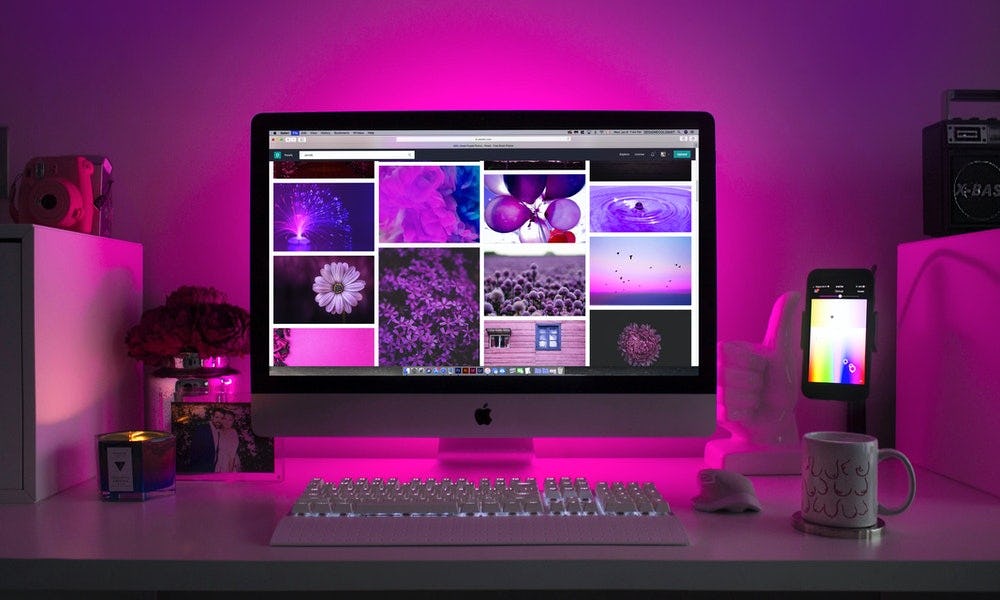
Fuente: Pexels
¿Cómo desinstalar Adobe Flash Player?
Ya comprendes los riesgos de mantener el recurso de Adobe Flash Player en tu computadora. Ahora, ¿quieres saber cómo desinstalarlo? ¡Es muy fácil!
Como siempre, desde Crehana te dejamos un paso a paso de lo que debes hacer para eliminar este programa de Adobe de tu PC. Te dejamos las opciones, tanto en Windows como en Mac.
1. Desinstalar Adobe Flash Player en Windows
Si utilizas el sistema operativo de Microsoft, te darás cuenta de lo fácil que resulta desinstalar Flash Player. ¡Vamos con el paso a paso!
-
Dirígete a la Configuración de Windows (puedes acceder desde la barra de búsqueda, escribiendo "configuración").
-
Selecciona la opción de Aplicaciones.
-
En la lista de Aplicaciones y características, presiona el elemento Flash Player y pulsa el botón Desinstalar.
¡Y listo! De igual forma, el portal de Microsoft anunció que ya eliminaría Adobe Flash Player por completo después de 2020, así que es poco probable que lo tengas en el equipo (salvo que lo hayas instalado de forma manual). El mismo sistema operativo se actualiza constantemente para eliminar las versiones ActiveX de Flash Player y, así, impedir que se instale nuevamente.
¿Qué pasa si aún no actualizas Windows e ingresas en una web que cuente con Flash? Verás de inmediato un mensaje de error. Tras la actualización de este sistema operativo, únicamente verás las versiones de HTML5, incluso si activas Flash en el navegador.
Otra forma de remover Flash Player de tu equipo es mediante la descarga del programa de desinstalación para Windows. Sólo debes descargarlo y ejecutarlo, para luego seguir las indicaciones del recurso.
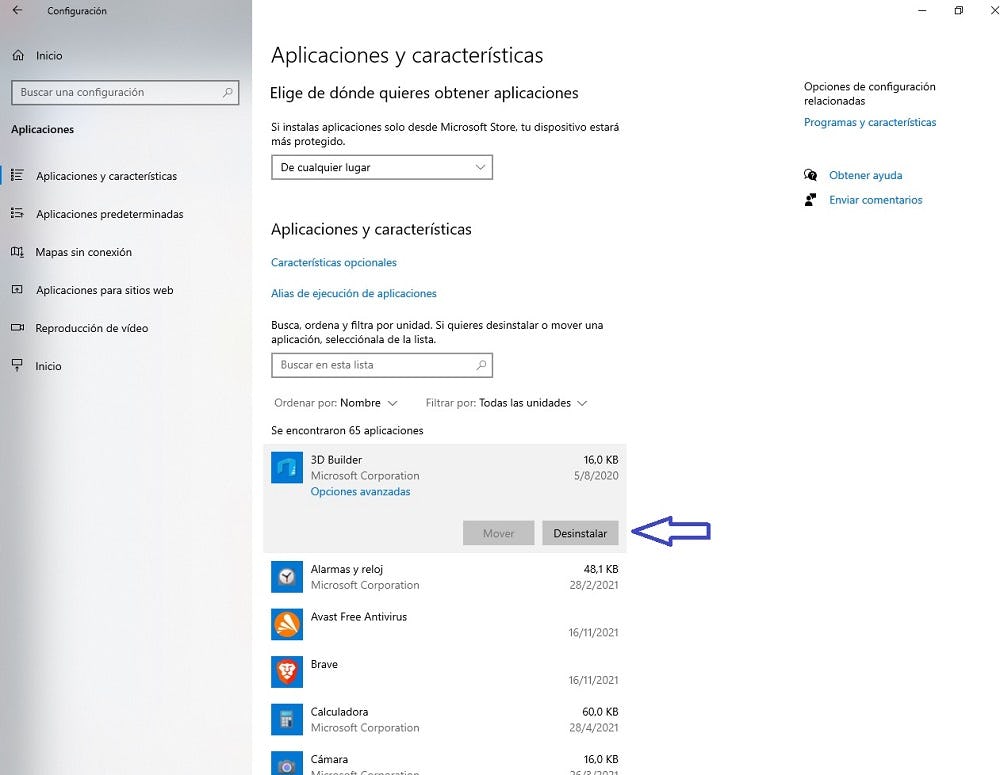
2. Desinstalar Adobe Flash Player en Mac
Aunque es muy probable que no tengas Adobe Flash Player en tu equipo, es importante que verifiques que de verdad sea así. Para eso, verifica las siguientes instrucciones:
-
Abre una nueva ventana del Finder en Mac.
-
Ingresa en la carpeta Aplicaciones.
-
Selecciona la opción Utilidades.
-
Ejecuta Adobe Flash Player Install Manager.
-
Escoge la opción Desinstalar.
Y ya está. Con estas sencillas indicaciones, verás como Flash desaparecerá de tu equipo y verás reforzada su seguridad. Y, por supuesto, también puedes utilizar el programa de desinstalación de Flash Player para Mac (y no, no es el mismo que el de Windows).
¿Cómo activar Adobe Flash Player?
Ahora, si deseas reproducir contenido Flash en 2021 (siempre bajo tu propio riesgo, por supuesto), tendrás varias opciones. Porque, desgraciadamente, hay algunas páginas que todavía siguen necesitando de este complemento para su funcionamiento.
¿Qué hacer en estos casos? Buscarlo en otros sitios web, porque ya no es posible descargar este complemento desde el portal oficial de Adobe. Por supuesto, no es la opción más recomendable (y, de por sí, te recomendamos que evites las páginas que no se han modernizado), pero el punto es que aún es posible.
Hay varias formas de seguir utilizando Adobe Flash Player en 2021 y te las dejamos a continuación. Repetimos, recuerda que es bajo tu responsabilidad, pues no te aconsejamos que instales nada de portales web externos o ajenos a la página oficial. ¡Incluso la empresa te aconsejó que lo desinstalaras!
Eso sí, somos conscientes que diversas compañías e instituciones no han podido actualizar sus sistemas a tiempo. Incluso, se ha visto a organismos públicos enviar comunicaciones acerca de cómo seguir utilizando Adobe Flash Player en 2021.
Por lo que puede ocurrir que no tengas más remedio. En ese caso, estas son algunas formas de activarlo:
1. Descarga Pale Moon
Una de las soluciones para activar Flash Player en 2021, es utilizando el navegador Pale Moon, basado en Firefox y que garantiza la continuidad del recurso de Adobe.
¿Cómo puedes utilizar Flash Player en este navegador? En primer lugar, debes tener instalado el navegador. Una vez allí, asegúrate de tener Adobe Flash Player actualizado a su última versión.
Crearás un archivo con el bloc de notas y la siguiente información:
EnableAllowList=1
AllowListRootMovieOnly=1
AllowListUrlPattern=https://…(web en la que requieras ingresar con Flash)
SilentAutoUpdateEnable=0
AutoUpdateDisable=1
EOLUninstallDisable=1
Guarda el fichero como mms.cfg y cópialo en:
-
32 bits: C:/Windows/system32/Macromed/Flash
-
64 bits: C:/Windows/SysWOW64/Macromed/Flash o C:/Windows/system32/Macromed/Flash
En la medida de lo posible, haz una copia de seguridad del fichero mms.cfg original. Si necesitas ingresar a otros contenidos Flash, deberás añadir a este archivo una línea por cada una de las aplicaciones que desees usar:
AllowListUrlPattern=http[s]://[DOMINIO_APLICACION/
Y listo, de esta forma, podrás acceder al portal en cuestión que utiliza Flash Player.
2. En Google Chrome
En un navegador tan popular como el de Google, también es posible utilizar Flash Player. Por lo que, si deseas ingresar a un portal web que requiera de este tipo de contenido, debes hacer lo que hacemos todos siempre que necesitamos ayuda en este navegador: descargar extensiones de Chrome.
Para este caso, necesitarás un plugin conocido como Flash Player Emulator 2021, con el cual podrás activar el elemento que deseemos ver con sólo presionar el botón Reproducir.
Básicamente, si navegas en algún sitio web donde haya contenido Flash (sea videos o juegos), basta con abrir la extensión y veremos los elementos Flash que aparezcan en la página. ¡Así de sencillo!
2. En Mozilla Firefox
De igual forma a lo que hiciste con Adobe Flash Player en Chrome, harás lo mismo en el navegador de Firefox. Para poder visualizar el contenido multimedia que desees, deberás aplicar la extensión de Flash Player 2021, pero en la versión para Mozilla.
Basta con añadirla a Firefox para instalarla. Su funcionamiento es similar al de la versión de Chrome: presionando en el botón Reproducción, tendrás acceso al contenido Flash de la página que desees ver.
Esta versión, al igual que la anterior, están basadas en el emulador de Flash, Ruffle, del cual hablaremos más adelante.

Fuente: Pexels
Alternativas a Adobe Flash Player
Ahora, si consideras que instalar Flash Player puede ser inseguro para tu equipo, ¿crees que vale la pena arriesgarte a instalarlo? ¿Acaso no existe alguna alternativa que puedas utilizar?
Pues sí, las hay. Por esa razón, te presentamos las mejores alternativas a Adobe Flash Player, para que las tengas presente:
1. HTML5
Como te mencionamos anteriormente, HTML5 es el sustituto real de Adobe Flash Player. Estamos hablando de un estándar web abierto, que no necesita ningún tipo de instalación y que los desarrolladores lo pueden usar sin ningún tipo de licencia. ¿Qué más puedes pedir?
Entre sus virtudes, podemos encontrar:
-
Es cómodo de utilizar, tanto para los desarrolladores, como para los usuarios (no hay necesidad de plugins).
-
Las páginas web con HTML5 pueden visualizarse desde cualquier navegador o plataforma.
HTML5 ha tenido un crecimiento exponencial, situándose como la principal alternativa a Adobe Flash Player, por lo que son muchos portales los que utilizan este tipo de recurso en la actualidad.
Y sí, debes saber que existen varias diferencias entre HTML y HTML5 (por si pensabas que eran lo mismo). Aunque esto no quiere decir que no puedas aprender sobre HTML.
En nuestro curso online de Introducción al Desarrollo Web front end: HTML y CSS desde cero, tendrás la oportunidad de convertir cualquier diseño que desees en código HTML. ¡Aprende más sobre desarrollo web y no pierdas la ocasión!
2. Ruffle
¿Recuerdas que antes mencionamos a este emulador Flash? Pues Ruffle es una de las opciones a tomar en cuenta si aún quieres usar Adobe Flash Player.
En esencia, se trata de un emulador de Flash con el que podrás visualizar el contenido de este estilo que haya en un portal web. Puedes utilizar extensiones o aprovechar lo que es la aplicación web.
3. CheerpX
Otra gran alternativa a Flash Player es CheerpX, que está basado en HTML5 y, además, tiene compatibilidad con ActionScript 2/3, Flex y Spark.
Este es un sustituto eficaz de Adobe Flash Player, debido a que se basa en su código, pero utilizando las capacidades de virtualización que ofrece HTML5, lo que hace que las aplicaciones funcionen igual a cómo estuvieron programadas en su momento.
Lo malo es que CheerpX requiere de un servidor en el cual poder funcionar, así como también de una licencia, por lo que es utilizado, más que nada, por empresas que quieran utilizar contenido Flash temporalmente.
Adobe Flash Player pasó a la historia, pero fue una parte muy significativa para los usuarios que desearan visualizar contenido multimedia. Muchos de los videos, gifs, o videojuegos que vimos en la web estaban basados en este recurso, por lo que representó un avance en una época que otros componentes pudieron replicar y mejorar, hasta tener lo que tenemos hoy en día.
Y, como puedes ver, el legado que dejó Adobe Flash Player lo podemos aprovechar en herramientas como HTML5, las cuales están en constante mejora y actualización para alcanzar niveles de desarrollos elevados, que permitan a los sitios web mantenerse vigentes en el tiempo, mediante sus elementos multimedia.
¡Y este ha sido nuestro post! Si quieres saber más sobre Adobe Flash Player, puedes inscribirte en nuestros cursos de desarrollo web y tecnología online, con los cuales tendrás las herramientas necesarias para diseñar el mejor software y explotes tu faceta como desarrollador web. ¡Éxitos!